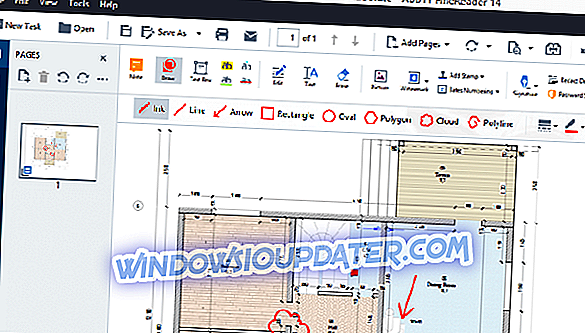विंडोज 10, 8.1 में मेपल 18 संगतता समस्याओं को कैसे ठीक करें?
- संगतता मोड में मेपल 18 चलाएं
- नवीनतम दृश्य C ++ स्थापित करें
- एक पीसी ताज़ा करें चलाएँ
- एक नया उपयोगकर्ता खाता बनाएँ
भले ही हमारे विंडोज 10 या विंडोज 8.1 उपयोगकर्ता अतीत में मेपल 18 आवेदन के साथ कोई विशेष समस्या नहीं थे, ऐसा लगता है कि विंडोज 10 या विंडोज 8.1 के साथ कुछ गड़बड़ हैं। वे आपको मेपल 18 एप्लिकेशन को ठीक से चलाने से रोकते हैं। आप नीचे दिए गए लाइनों को पढ़कर पाएंगे कि आप मेपल 18 ऐप को कैसे ठीक कर सकते हैं और इसे विंडोज 8.1 और विंडोज 10 में फिर से चला सकते हैं।

भले ही मेपल 18 एप्लिकेशन को विंडोज 10 या विंडोज 8.1 पर सामान्य रूप से चलना चाहिए, लेकिन आपने इसे पहली बार सही तरीके से स्थापित नहीं किया होगा या आपको विजुअल C ++ फीचर इंस्टॉल करना होगा। फिर भी, आप अपने समय के कुछ ही मिनटों में पता करेंगे कि क्या करना है और जहां से आपको अपने विंडोज डिवाइस पर मेपल 18 चलाने के लिए आवश्यक एप्लिकेशन इंस्टॉल करने की आवश्यकता है।
विंडोज 10, 8.1 में मेपल 18 ऐप की असंगति को ठीक करें
1. संगतता मोड में मेपल 18 चलाएं
- अपने वर्तमान उपयोगकर्ता से लॉग इन करें और अपने व्यवस्थापक खाते से लॉग इन करें।
- यदि आपके व्यवस्थापक खाते में निष्पादन योग्य फ़ाइल पर जाते हैं यदि मेपल 18 अनुप्रयोग।
- गुण मेनू को लाने के लिए आइकन पर राइट-क्लिक या होल्ड टैप करें।
- उस मेनू में आपके पास मौजूद "गुण" विकल्प पर बायाँ-क्लिक या टैप करें।
- "गुण" विंडो में बाईं ओर क्लिक करें या इस विंडो में ऊपरी पक्ष में स्थित "संगतता" टैब पर टैप करें।
- "इस प्रोग्राम को संगतता मोड में चलाएँ" के बगल में स्थित चेकबॉक्स पर बायाँ-क्लिक करें या टैप करें।
- "इस प्रोग्राम को संगतता मोड में चलाएं" के बगल में स्थित ड्रॉप-डाउन मेनू से आपको 'विंडोज 8.1' या 'विंडोज 10' ऑपरेटिंग सिस्टम का चयन करना होगा।
- विंडो में निचले दाईं ओर स्थित "लागू करें" बटन पर बाएं क्लिक या टैप करें।
- अब आपके द्वारा खोले गए सभी विंडो को बंद करें और मेपल 18 एप्लिकेशन की स्थापना फ़ाइल पर राइट क्लिक करें या टैप करें।
- "व्यवस्थापक के रूप में चलाएँ" सुविधा पर दिखाई देने वाले मेनू से बाएँ क्लिक या टैप करें।
- अब आपको स्क्रीन पर दिए गए निर्देशों का पालन करने में सक्षम होना चाहिए और अपना मेपल 18 एप्लिकेशन इंस्टॉल करना चाहिए।
2. नवीनतम विज़ुअल C ++ स्थापित करें
- अपने विंडोज 8.1 या विंडोज 10 के लिए विजुअल C ++ फीचर को डाउनलोड करने के लिए नीचे दिए गए लिंक पर लेफ्ट क्लिक या टैप करें
- यहां विजुअल C ++ का नवीनतम संस्करण डाउनलोड करें
- अब बाएं क्लिक करें या ऊपर पृष्ठ में "डाउनलोड" बटन पर टैप करें।
- अपने विंडोज 8.1 या विंडोज 10 डिवाइस के लिए इंस्टॉलेशन पैकेज डाउनलोड करने के लिए "सहेजें" बटन पर बाएं क्लिक या टैप करें।
- उस निर्देशिका पर जाएं जहां आपने इंस्टॉलेशन फ़ाइल को सहेजा है और उस पर टैप करें या राइट क्लिक करें।
- "व्यवस्थापक के रूप में चलाएँ" सुविधा पर बायाँ-क्लिक करें या टैप करें।
- Visual C ++ इंस्टॉलेशन को पूरा करने के लिए स्क्रीन पर दिए गए निर्देशों का पालन करें।
- अपने विंडोज 8.1 या विंडोज 10 ऑपरेटिंग सिस्टम को रिबूट करें।
- जांचें और देखें कि क्या आपके पास अभी भी अपने विंडोज 8.1 या विंडोज 10 डिवाइस पर मेपल 18 एप्लिकेशन चलाने के मुद्दे हैं।
3. एक पीसी ताज़ा करें चलाएँ
- स्क्रीन के ऊपरी दाईं ओर माउस ले जाएँ।
- पॉप अप करने वाले मेनू में मौजूद "सेटिंग" फीचर पर बायाँ-क्लिक या टैप करें
- "सेटिंग" विंडो में बाईं ओर क्लिक करें या "पीसी सेटिंग्स बदलें" सुविधा पर टैप करें।
- अब "पीसी सेटिंग्स बदलें" विंडो में वाम क्लिक करें या "अपडेट और रिकवरी" विकल्प पर टैप करें।
- "रिकवरी" विकल्प पर लेफ्ट क्लिक या टैप करें।
- आपके पास "अपनी फ़ाइलों को प्रभावित किए बिना अपने पीसी को ताज़ा करें" नाम का एक विषय होगा और आपके पास इस पर एक बटन होगा जो कहता है "आरंभ करें" जिसे आपको चयन करना होगा।
- अपने विंडोज 8.1 या विंडोज 10 डिवाइस के सिस्टम रिफ्रेश को खत्म करने के लिए स्क्रीन पर दिए गए निर्देशों का पालन करें।
4. एक नया उपयोगकर्ता खाता बनाएँ
यदि आप अपने विंडोज 10, 8.1 पीसी पर मेपल 18 को स्थापित करने में सक्षम हैं, लेकिन आपको इसे शुरू करते समय समस्याएं हैं, तो यह दूषित उपयोगकर्ता खाते के कारण हो सकता है। इस मामले में, एक नया उपयोगकर्ता खाता बनाने का प्रयास करें। इसके बनने के बाद, सॉफ़्टवेयर को रिलॉन्च करने का प्रयास करें। एक अंतिम समाधान मेपल समर्थन से संपर्क करना और उनसे मदद मांगना होगा।
मुझे यकीन है कि ऊपर पोस्ट किए गए तरीकों को लागू करना और विंडोज 8.1 में एक बार फिर से मेपल 18 ऐप को चलाना बहुत कठिन नहीं था। यदि आपको विंडोज 8.1 या विंडोज 10 का उपयोग करके मेपल 18 एप्लिकेशन के साथ किसी और सहायता की आवश्यकता है, तो कृपया हमें पृष्ठ के टिप्पणी अनुभाग में नीचे लिखें।